Я познакомилась с DaVinci, когда начала преподавать монтаж на курсе по видеоблогингу. Почему же мы не выбрали более популярные варианты: Final Cut Pro с простым интерфейсом или завсегдатая и моего хорошего друга Premiere Pro? Ответ далее.
Стоимость
Скачать Resolve можно с официального сайта бесплатно — конечно, для нас это было важно, потому что мы не могли дать ученикам пробный Premiere или его взломанную версию.
Также можно заплатить 299 долларов (около 23 тыс. рублей), чтобы получить бессрочную лицензию на версию Resolve Studio.
Да, недешево. Но Blackmagic — создатели DaVinci — заявляют, что все будущие версии (даже с серьезными изменениями) будут бесплатными для всех владельцев лицензий. Так что в этом плане тот же Adobe Premiere нервно курит в сторонке.
Нужна ли вам версия Studio?
Это скорее необходимо профессионалам, которые работают со стереоскопическим 3D-звуком, с частотой до 120 кадров в секунду, разрешением до 32K, стандартом HDR и так далее.
Урок 1 Основы работы с видеоредактором DaVinci Resolve 18
Если же вы с радостью согласитесь на 60 кадров в секунду, разрешение до 4K и будете довольны и без того расширенным инструментам цветокоррекции и многому другому, то бесплатная версия удовлетворит все ваши потребности.
Удобство
Программу можно охарактеризовать как комплексную — в одном месте есть инструменты для редактирования видео, аудио, анимированной графики и экспорта.
Удобна в использовании, хорошо структурированный рабочий процесс — от добавления файлов до их редактирования, работы с эффектами во вкладке Fusion, цветокоррекции, совершенствования звука, а затем рендеринга и сохранения файла.
Технические моменты
- Отлично справляется с синхронизацией различных источников;
- Независимость от платформы, возможность работать над проектами на Mac или ПК, регулярные обновления для новых кодеков и камер;
- Вы можете редактировать практически любой формат, не беспокоясь о совместимости;
- Некоторые программы, например, FinalCutPro, записывают и сохраняют большое количество данных рендеринга, которое заполняет жесткие диски. У DaVinci такой проблемы нет, так как по завершении он удаляет файлы рендеринга.
Цветокоррекция
Resolve начал свое существование как инструмент цветокоррекции. Поэтому этот раздел является его гордостью и самой сильной стороной.
Программа предоставляет множество инструментов для работы с цветом, что может помочь вывести ваши видео на новый уровень и приблизиться к достижению действительно кинематографичной картинки.
В особенности хочу отметить, что DaVinci очень хорошо выполняет цветокоррекцию с помощью инструмента «Маска». Функция работает намного быстрее и более точно, чем аналогичные программы.
Минус — большой и единственный
Вы можете быстро освоить DaVinci, если работали с другими нелинейными видеоредакторами.
Но интерфейс немного сбивает с толку, особенно новичков, и это может стать проблемой, когда дело доходит до подобного программного обеспечения, предлагающего множество функций.
DaVinci Resolve 17 для НОВИЧКОВ. Полный гайд по МОНТАЖУ с НУЛЯ до ПРОФИ. ЭФФЕКТЫ ЗВУК ПРОКСИ ЭКСПОРТ
Некоторые области Resolve часто оставляют неопытных пользователей в затруднительном положении. Например, вкладка «Fusion» довольно долго может так и провисеть неизведанной «черной дырой» над душой у начинающих монтажеров.
Хотя возможности программы позволяют быстро редактировать рабочее пространство, я бы сказала, что при небольшом опыте работы Resolve — не ваш лучший друг.
Так стоит ли начинать работать в DaVinci Resolve?
DaVinci вам точно подойдет, если самое важное для вас — не одарить компьютер вирусами, но и не остаться без денег в кошельке. Это комплексное программное обеспечение, и здесь вы найдете все, что нужно для работы.
Программа решает проблему плохо окрашенных кадров, а также полностью удовлетворяет запросы на более стилизованные видео. Поэтому обратите внимание на раздел цветокоррекции.
Возможно, DaVinci не совсем подойдет новичкам — интерфейс вас может запутать и напугать.
Если же вы нацелены серьезно, то в Интернете есть множество ресурсов, включая бесплатные обучающие видео, — просто будьте готовы потратить некоторое время на изучение инструментов.
Источник: www.fotosklad.ru
Видеоредактор Davinci: Стоит ли его попробовать?
Рост количества видеоконтента, производимого и размещаемого на таких веб-сайтах, как YouTube, привел к большой конкуренции между различными типами нелинейных видеоредакторов; так почему же вы должны выбрать DaVinci? Вы должны выбрать его не только из-за его низкой стоимости, но и потому, что его легко использовать во многих традиционных рабочих процессах, которые, как известно, визуально сложны. В видеоредакторе DaVinci существуют творческие возможности, которые создатели и редакторы видео могут использовать для легкого создания выдающихся видеороликов.
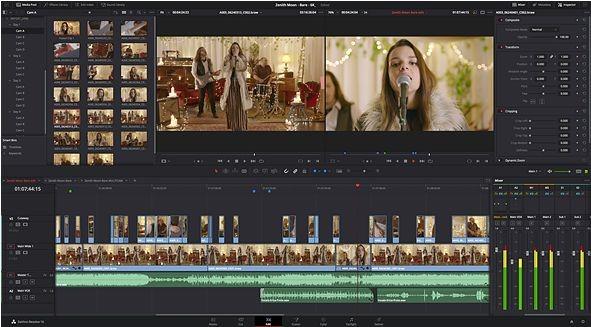
Часть 1. Какие функции есть в видеоредакторе DaVinci Resolve?
Количество неограниченных творческих возможностей, наборов инструментов и гибкость, предоставляемые DaVinci Resolve, позволяют редакторам видео легко достигать многих целей и сотрудничать с людьми, обладающими разными творческими талантами. Всего несколькими кликами мыши любой может переключаться между редактированием звука, редактированием эффектов, визуальным редактированием и редактированием цвета.
Как правило, видеоредактор DaVinci Resolve имеет следующие функции:
- Он позволяет художникам по визуальным эффектам, а также многим редакторам и дизайнерам работать вместе над аналогичными проектами в одно и то же время.
- В нем есть усовершенствованный корректор цвета, который можно использовать для цветокоррекции, редактирования и финишной обработки.
- Благодаря совместимости, качеству изображения и скорости его можно использовать для высококачественной обработки проектов.
- Он обладает неограниченным количеством инструментов, которые могут использоваться творческими колористами для создания рекламных роликов, документальных и художественных фильмов, а также музыкальных клипов.
- Он контекстно-зависимый: он может определять, как именно вы хотите обрезать контент, в зависимости от положения вашей мыши. С помощью этой функции вы можете сэкономить много времени.
- У него есть функция, которая позволяет нескольким графическим процессорам работать вместе, например, как в последних версиях Windows, Linux и новых MacPro.
Часть 2. Будет ли работать видеоредактор DaVinci Resolve на моем компьютере?
Видеоредактор DaVinci можно установить в операционных системах Windows, Linux и Mac. Кроме того, он может работать на настольной рабочей станции и игровом ноутбуке среднего и высокого уровня. Для использования DaVinci вам потребуются следующие минимальные системные требования:
- Не менее 16 ГБ оперативной памяти; желательно больше.
- По крайней мере, процессор Intel Core i7 для CPU: для Mac OS требуется минимум X 10.10.5; для ОС Windows необходима минимум версия 8.1; для ОС Linux вам потребуется минимум CentOS 6.6.
- По крайней мере, объем памяти 512 ГБ для внешнего хранилища (SSD).
- Минимум 4 ГБ в качестве минимального GPU.
Часть 3. Сколько стоит видеоредактор DaVinci Resolve?
DaVinci Resolve имеет бесплатную и студийную версии. Бесплатная версия DaVinci совсем ни сколько не стоит. В бесплатном видеоредакторе DaVinci Resolve есть расширенные инструменты редактирования, например, визуальные эффекты, пост-продакшн аудио и функции цветокоррекции, а также анимированная графика.
С другой стороны, студийная версия видеоредактора DaVinci Resolve стоит 299 долларов и имеет все функции, доступные в бесплатной версии; кроме того, она имеет инструменты стереоскопического 3D, HDR-градацию, зернистость пленки, плагины ResolveFX и FairlightFX, многопользовательские инструменты, эффекты размытия движения, эффекты тумана и функции нейронного движка DaVinci. Кроме того, она делает возможным сотрудничество между несколькими пользователями и предоставляет доступ к бесплатным обновлениям для новых функций будущих версий DaVinci Resolve.
Часть 4. Как редактировать видео с помощью бесплатного видеоредактора DaVinci Resolve?
Бесплатная версия DaVinci Resolve имеет полный набор инструментов, которые могут использовать как опытные, так и неопытные редакторы для создания своих видеороликов для художественных, документальных и кинофильмов. Любой желающий может загрузить видеоредактор DaVinci в Интернете; как бесплатную, так и студийную версии. Однако бесплатная версия имеет немного меньше функций, тогда как студийная версия имеет больше возможностей. Далее будут описаны шаги, которые можно использовать для редактирования видео:

-
Шаг 1: Доступ к основному инструменту выбора или инструменту выбора по умолчанию нажатием «a». С помощью инструмента выбора вы можете удалять и переупорядочивать клипы, а также увеличивать продолжительность клипа.

Шаг 2: Используйте белые маркеры в начале и в конце каждого клипа, чтобы создать плавное появление или исчезновение, перетаскивая их внутрь.

Шаг 3: Регулируйте громкость отдельного аудиоклипа, перемещая ползунок вверх или вниз.



Шаг 9: Чтобы выполнить редактирование слайда, поместите курсор под эскизами, где находится заголовок медиаклипа. Редактирование слайда позволит вам перемещать положение клипа по дорожке. И если это будет сделано, положение ближайших клипов увеличится или уменьшится.

Шаг 10: Чтобы разместить маркер на клипе, вам нужно выбрать клип и нажать кнопку маркера, выбрав «m»; либо вместо этого нажмите «g» или кнопку флажка, чтобы отметить клип. Затем дважды щелкните по маркеру или флажку. Измените цвет, чтобы вы могли найти клипы, которые имеют цветовую маркировку с определенным результатом.
Часть 5. Какие отзывы оставляют клиенты о видеоредакторе DaVinci
Рейтинги бесплатной версии DaVinci Resolve очень высокие, о чем свидетельствуют отзывы пользователей на некоторых веб-сайтах: бесплатная версия DaVinci имеет рейтинг 4,5 из 5 на основе 87 обзоров на https://www.g2.com. Кроме того, рейтинг бесплатного видеоредактора DaVinci составляет 9,2 по 10 на основе 13 обзоров на https://reviews.financesonline.com/. С другой стороны, есть также несколько негативных отзывов с низкими оценками.
Что нравится пользователям:
- Это очень удобное приложение для редактирования видео.
- Рабочий процесс программного обеспечения может быть плавно интегрирован, и все аспекты проекта могут быть гармонично объединены.
- Это дает пользователю большие возможности и контроля над цветокоррекцией.
- Каждая страница для редактирования, объединения и других функций работает согласованно и единообразно.
- Он намного лучше, чем цветокоррекция Adobe Premiere Pro, потому что в нем гораздо больше инструментов и настроек.
Что не нравится пользователям:
- Новичкам будет сложно его использовать.
- Его можно установить в ОС Linux, но он не полностью поддерживается в ОС Linux.
- Интерфейс видеоприложения не настраивается.
- У вас должен быть мощный компьютер, чтобы запускать и использовать приложение.
- Приложение несколько раз вылетало во время работы над проектами.
- Предварительный просмотр и временная шкала в определенной степени заблокированы: часто на экране слишком много изображений, и некоторые элементы невозможно скрыть или развернуть.
Часть 6. Еще один отличный видеоредактор, который может вам понравиться — HitPaw Video Editor.
HitPaw Video Editor — это исключительное приложение для редактирования, которое можно установить на Windows Mac и использовать для создания и редактирования высококачественных видео для загрузки на Facebook, Flickr, YouTube, HD, DVD и многие другие платформы.

HitPaw Video Editor имеет следующие привлекательные особенности:
- У него есть функции и опции, которые просты в использовании и понятны как новичкам, так и профессионалам.
- Он может вырезать часть видео, которая вам не нужна, преобразовать ее в gif и настроить ваши видео, чтобы они были более привлекательными.
Подводим черту
Учитывая подробные сведения, представленные в этой статье о DaVinci Resolve, мы рекомендуем как бесплатную, так и студийную версии DaVinci Resolve из-за их очевидных преимуществ, которые намного перевешивают любые недостатки. Для загрузки бесплатного видеоредактора DaVinci Resolve поищите в Интернете, и вы найдете множество веб-страниц, с которых можно загрузить DaVinci Resolve.Если вы хотите попробовать HitPaw Video Editor , нажмите кнопку «Скачать» ниже, чтобы начать работу.
Люди также много спрашивают о видеоредакторе DaVinci
Q1. DaVinci Resolve 16 бесплатен?
DaVinci Resolve 16 имеет бесплатную версию, ее можно запросто загрузить и установить на ПК (Windows, Mac и Linux). С другой стороны, студийная версия DaVinci Resolve 16 не является бесплатной. Пользователи должны заплатить за установку программного обеспечения, но это позволяет пользователям обновлять будущие релизы совершенно бесплатно.
Q2. Есть ли в DaVinci Resolve водяной знак?
DaVinci Resolve — одно из приложений, не имеющих водяных знаков для Linux, Mac и ПК с Windows. Он и в бесплатной версии не создает водяных знаков на вашем видео при экспорте.
Q3. DaVinci Resolve лучше, чем Premiere Pro?
Во многих отношениях DaVinci Resolve лучше Premiere Pro. Но у обоих есть свои плюсы и минусы. Вот несколько основных причин, по которым DaVinci Resolve лучше, чем Premiere Pro:
- Он намного быстрее.
- Он имеет меньшую тенденцию к сбоям.
- Он намного стабильнее.
- В нем гораздо больше настроек и инструментов, которые можно использовать для настройки цветов.
Q4. Подходит ли DaVinci Resolve для новичков?
DaVinci Resolve очень хорош для новичков, потому что он прост в использовании, особенно если пользователь приложит немного усилий, чтобы попрактиковаться с ним, пока не начнёт осваивать принцип его работы. К счастью, на YouTube есть много видеороликов, которые новички могут посмотреть, чтобы узнать, как пользоваться DaVinci Resolve.
Выберите рейтинг продукта:

Матвей Евгений
Работаю фрилансером более пяти лет. Меня всегда впечатляет, когда я нахожу что-то новое и новейшие знания. Я думаю, что жизнь безгранична, но я не знаю границ.
Присоединяйтесь к обсуждению и поделитесь своим мнением здесь
Оставить комментарий
Напишите свой отзыв о видеоредакторе HitPaw
Лучший видеоредактор

Матвей Евгений
Best For:
Я хорошо разбираюсь в контенте во многих областях, таких как редактирование видео, редактирование фотографий, конвертирование видео, загрузка фильмов и многое другое. Жизнь безгранична, но я не знаю границ.
Недавние Посты

You May Be Interested
Источник: www.hitpaw.ru
Установка Davinci Resolve и работа в видеоредакторе
Davinchi Resolve – это популярный и широко используемый видеоредактор. Оно широко используется людьми, занимающимися видео монтажом, ведь программа позволяет быстро и профессионально это сделать. В данной статье мы поговорим про установку ДаВинчи Резолв, системные требования, а также основные характеристики этой утилиты.

Системные требования Davinci Resolve
Для работы с данным софтом необходима 64-битная версия Windows 8.1 и выше. Минимальный объём памяти 8 гигабайтов, рекомендуемый – 16. Это стандартные требования практически для любого приложения.
Установка
Поговорим подробнее про то, как устанавливается программа Davinci Resolve.
- Перейдите на официальный сайт разработчика.
- Пролистав открывшуюся страницу практически до самого конца, нажмите на ссылку «Загрузить» рядом с бесплатной версией. В отличие от платной, в ней отсутствуют некоторые функции. Однако некоторым пользователям они могут вовсе не понадобиться.
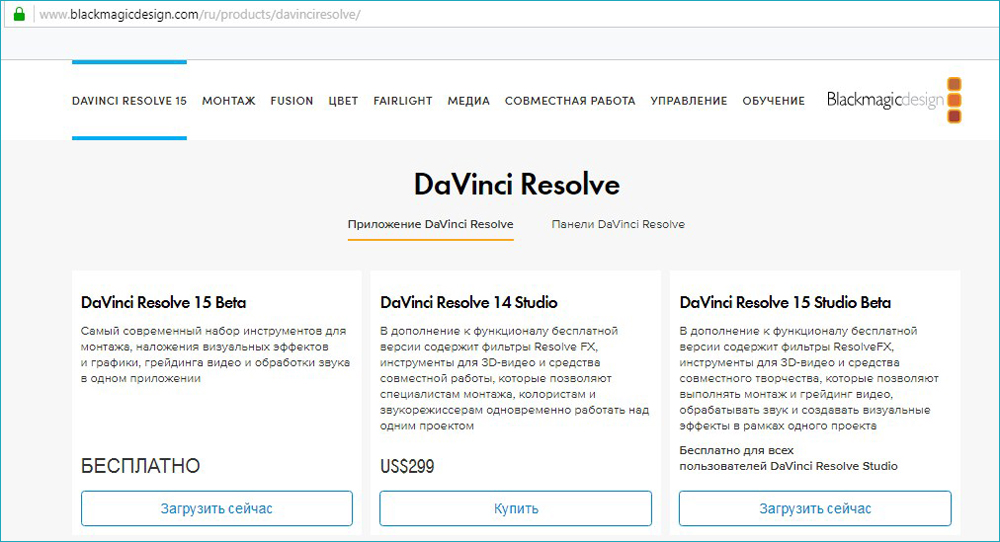
Официальный сайт Davinci Resolve
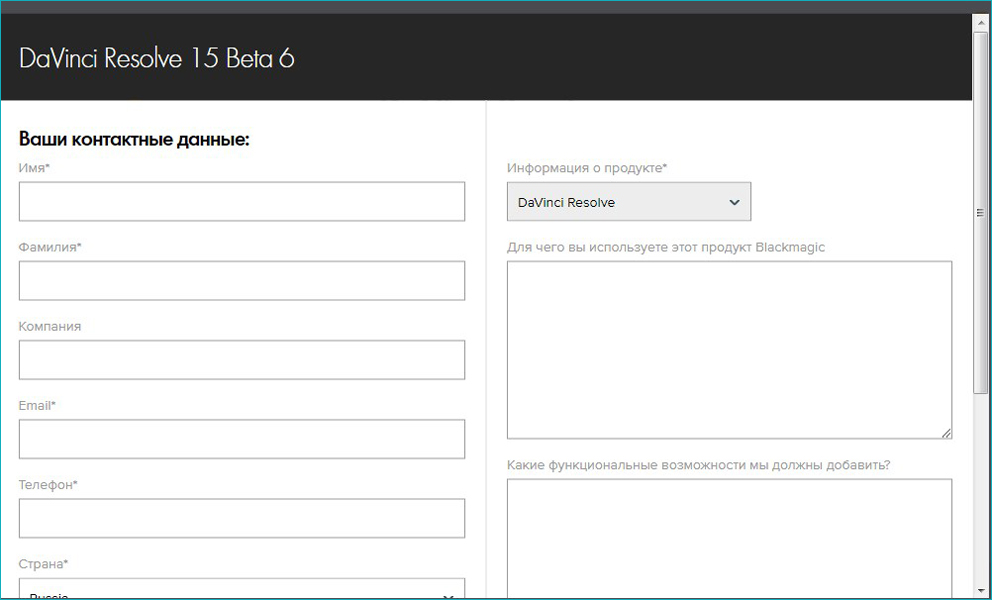
Заполнение анкеты на сайте
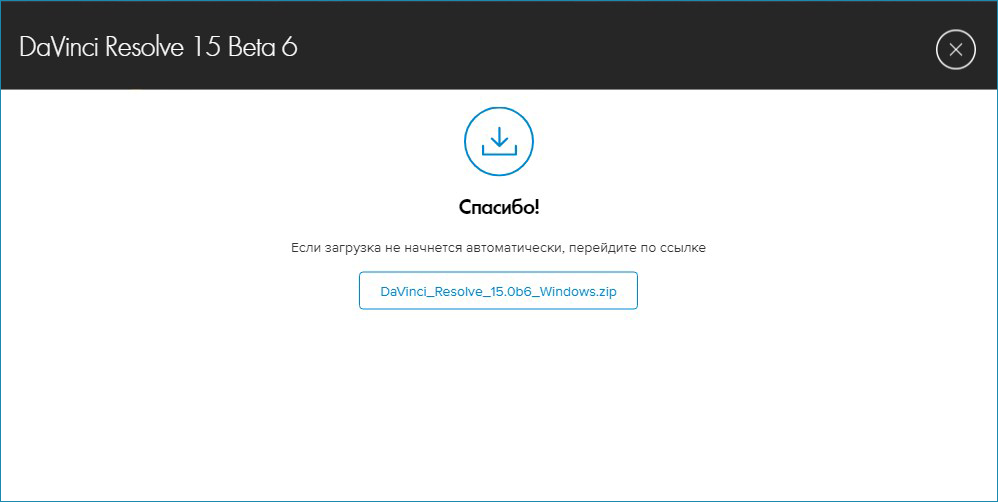
Процесс установки завершён. Перед вами откроется главное окно Давинчи Резолв.
Подготовка Davinci Resolve к работе
Давайте познакомимся с интерфейсом программы, чтобы знать, как в ней работать.
Интерфейс программы состоит из четырёх частей, переход между которыми можно осуществлять кнопкой в нижней части экрана.
- Media. Он служит для добавления клипов и их начального просмотра. Почему-то ДаВинчи не воспроизводит формат AVI, однако с другими расширениями такой проблемы нет.
Для настройки проекта кликните на значок шестерёнки в нижнем правом углу. В новом окне вы увидите множество параметров. Настройте те, которые нужны именно вам. Если вам надо сделать глобальные изменения в приложении, то воспользуйтесь вкладкой Preferences.
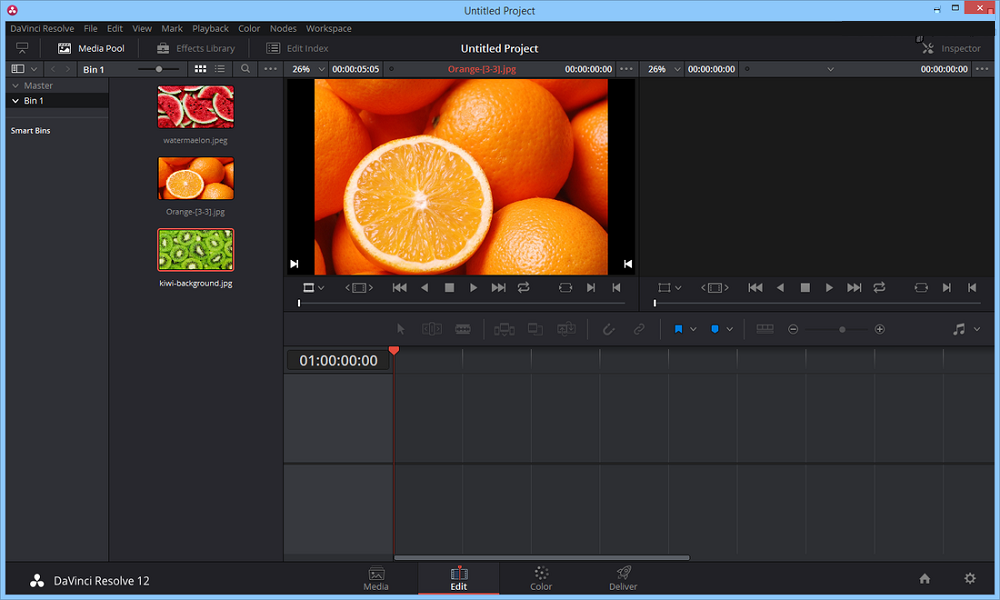
Окно программы DaVinci Resolve
Вверху слева находится проводник, с помощью которого вы можете находить ваши файлы и перемещать их в рабочую область.
- Edit. Здесь находится всё самое необходимое для редактирования видео – эффекты, переходы, титры и многое другое. Чтобы переместить ваш файл на линейку воспроизведения, просто перетащите его в данную область.
- Color. Здесь вы сможете найти все инструменты, необходимые для цветокоррекции. Некоторые пользователи считают, что Davinci лучше всех справляется с данной задачей.
- Deliver. Тут уже происходит экспорт готового материала и всё остальное, связанное с этим процессом. С AVI тут вновь выйдет проблема. Вам будет показываться сообщение о том, что формат не поддерживается, в то время, как он есть. Возможно, что это связано с использованием бесплатной версии.
Подведём итоги. Такая программа, как Давинчи Резолв идеально подойдёт для редактирования видеофайла. Вы без особого труда сможете наложить аудио на видеодорожку, склеить или обрезать материал, наложить различные интересные эффекты.
Новичок с лёгкостью разберётся в интерфейсе утилиты, потратив на это около 20 минут, так как он абсолютно идентичен с другими видеоредакторами. Единственное недопонимание может возникнуть из-за английского языка, однако базовых знаний вам вполне будет достаточно.
В папке, где находилась утилита, также находится очень полезный PDF документ. Он представляет собой около тысячи страниц с подробным разбором всех эффектов. Разумеется, что весь текст будет написан тоже на английском языке.
В заключение стоит отметить, что Davinci Resolve – это прекрасный выбор для тех, кто хочет получить уникальную профессиональную программу для видеомонтажа и готов потратить некоторое время на подробное изучение её параметров.
Надеемся, что у вас не осталось никаких вопросов. Если же они у вас есть, то пишите их в комментариях.
Источник: nastroyvse.ru